Основная цель Bitwarden как менеджера паролей - безопасное хранение используемых вами паролей. Неважно, насколько хороши настройки безопасности вашего менеджера паролей, если вы используете слабые пароли. К сожалению, статистика утечки данных показывает, что многие люди используют известные слабые пароли и что большинство людей используют пароли, которые можно легко угадать с помощью правильных инструментов.
Вы можете использовать генератор случайных паролей для создания более надежных паролей, однако, как правило, это имеет несколько недостатков и рисков. Однако если вы используете надежный менеджер паролей, такой как Bitwarden, все эти риски и недостатки уменьшаются. Вам не нужно беспокоиться о том, что вы забудете случайные пароли, потому что ваш менеджер паролей сохранит их для вас. Вам даже не нужно беспокоиться о том, заслуживает ли генератор паролей доверия, потому что у Bitwarden он есть.
Как сгенерировать пароль с помощью расширения для браузера Bitwarden
Вы можете сгенерировать новый случайный пароль в расширении браузера. Для этого откройте панель расширений, щелкнув значок Bitwarden, затем переключитесь на вкладку «Генератор». Здесь вы можете увидеть сгенерированный пароль вверху, а затем в разделе «Параметры» вы можете выбрать, какой длины будет сгенерированный пароль, а также символы, которые могут или должны быть в нем.
Совет. Параметр «Избегать неоднозначных символов» позволяет избежать использования одинаковых символов, таких как «O» и «0», чтобы упростить ввод.
Если вы используете сгенерированный пароль и забыли его сохранить, вы также можете найти его с помощью опции «История паролей». Каждый раз, когда вы меняете настройку, будет генерироваться новый пароль.
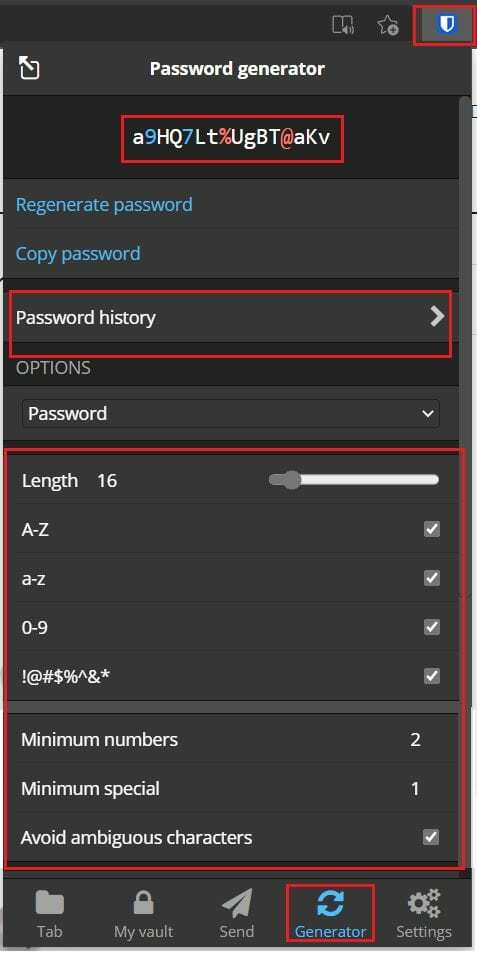
Как сгенерировать пароль на сайте Bitwarden
На веб-сайте Bitwarden вам нужно перейти на вкладку «Инструменты», а затем - на инструмент «Генератор паролей» по умолчанию. Здесь у вас есть те же возможности для генерации пароля.
Совет: Ваши ранее настроенные параметры генерации пароля сохраняются, но являются уникальными для каждой платформы. Вам нужно будет настроить их как в расширении, так и на веб-сайте.
Чтобы просмотреть историю паролей, щелкните значок часов в правом нижнем углу с надписью «История паролей».
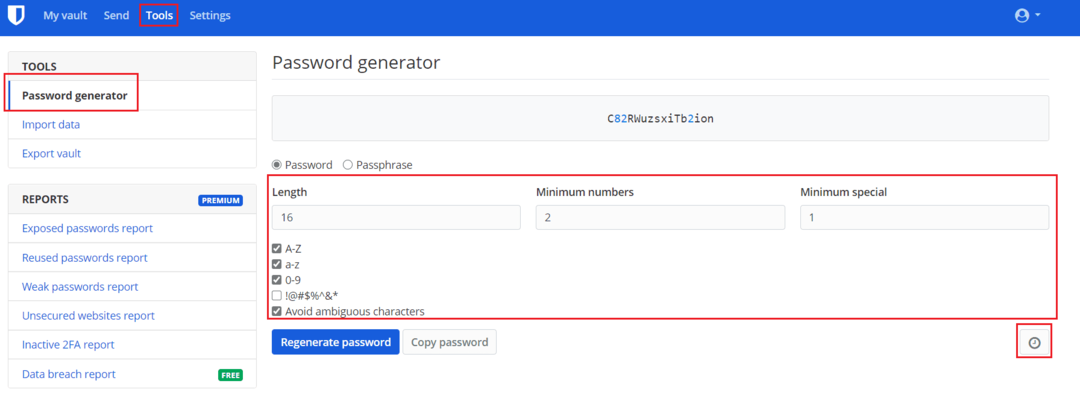
Совет. Если вы добавляете новую запись или редактируете существующую, вы можете щелкнуть значок со стрелкой в кружке с надписью «Создать пароль», чтобы открыть генератор паролей. В расширении браузера его можно найти в правом конце поля «Пароль». На веб-сайте Bitwarden его можно найти чуть выше правого края поля «Пароль».
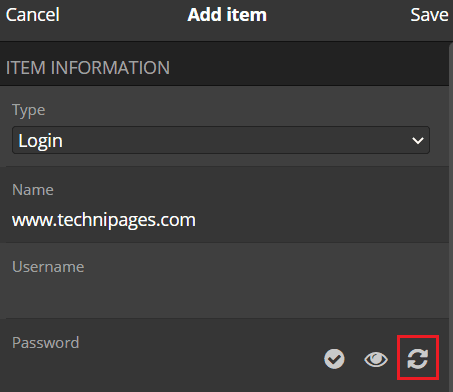
Следуя инструкциям в этом руководстве, вы можете сгенерировать случайные пароли с помощью Bitwarden.